Pripojenie USB Flash Drive alebo externý HDD k smerovači ASUS. Celkový prístup k súborom na smerovači

- 2715
- 350
- Leopold Kyseľ
Pripojenie USB Flash Drive alebo externý HDD k smerovači ASUS. Celkový prístup k súborom na smerovači
Teraz pripojíme jednotku USB alebo externý pevný disk k smerovači Asus. Prečo? Existuje veľa možností, ale my nakonfigurujeme celkový prístup k súborom na tejto jednotke a server DLNA Server. V predchádzajúcom článku som vám povedal, prečo sú potrebné konektory USB na smerovačoch ASUS, a v tomto článku ukážem, ako použiť flash jednotku pripojenú k smerovači alebo externý HDD na vytvorenie sieťového disku, ku ktorému bude externý Prístup zo všetkých zariadení pripojených k smerovaču.
Vysvetlím príklad: Máte smerovač ASUS s portom USB. Napríklad ASUS RT-N18U (zvážte to s príkladom). Pripojujeme k nej jednotku USB Flash alebo externý pevný disk, nastavíme sieť „Samba) a zo všetkých zariadení, ktoré sú pripojené k tomuto smerovaču (cez Wi-Fi alebo kábel), získame prístup k súborom, ktoré sú uložené na akumulátor pripojený k smerovaču.
Je veľmi pohodlné vymieňať si súbory. Napríklad môžete skopírovať film z počítača, vypnúť počítač a sledovať tento film z televízora, ktorý je pripojený k tomuto smerovaču. Alebo iná možnosť: Ak používate nakladač súborov zabudovaného do smerovača, potom všetky súbory, ktoré smerovač sťahuje na jednotku pripojenú, budú k dispozícii z počítačov, televízorov a dokonca aj mobilných zariadení.
Pripojte jednotku USB k smerovaču Asus
Najprv musíme ísť na USB Flash Drive alebo externý pevný disk a pripojiť sa k smerovaču ASUS v konektore USB.

Ak je na smerovači niekoľko portov USB, potom je jednotka pripojená k akémukoľvek. Mám 3G modem pripojený k jednému a druhej jazde.

Po pripojení môžete pokračovať v nastavení celkového prístupu k súborom. Úprimne povedané, všetko je tu už nakonfigurované naraz. A vaše zariadenia už majú prístup k súborom na pripojenej jednotke. Preto najprv ukážeme, ako na počítači, televízor a telefón (Android) otvoriť jednotku pripojenú k smerovaču.
Môžete ovládať pripojené jednotky z nastavení smerovača. Napríklad môžete urobiť bezpečnú extrakciu jednotky.
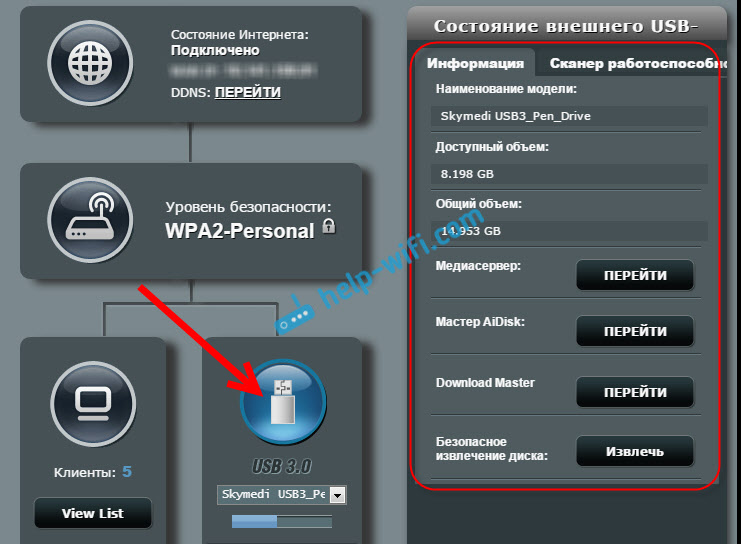
Celkový prístup k súborom z počítača, televízie a mobilných zariadení
Na počítači, Stačí otvoriť dirigent a choďte do ľavého veka vľavo Slepo. Stlačte pravé tlačidlo myši na prázdnej oblasti a vyberte Aktualizácia. Na karte by sa mal objaviť smerovač. Otvor to.
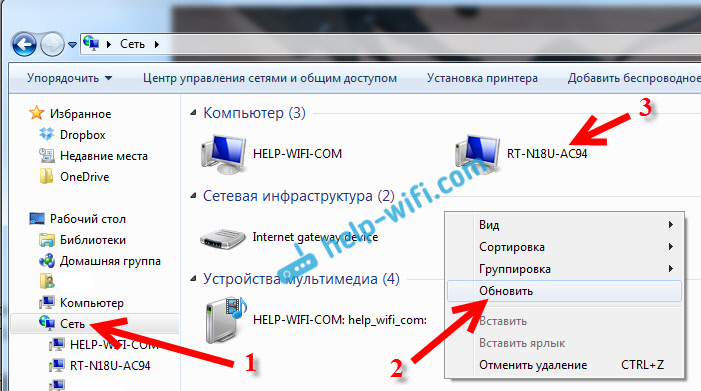
Uvidíte obsah pripojenej jednotky. Pri pokuse o otvorenie akéhokoľvek priečinka sa zobrazí meno používateľa a heslo.
Pozornosť! Tu musíte zadať meno používateľa a heslo, ktoré sa používajú na zadanie smerovača. V predvolenom nastavení - správca a správca.
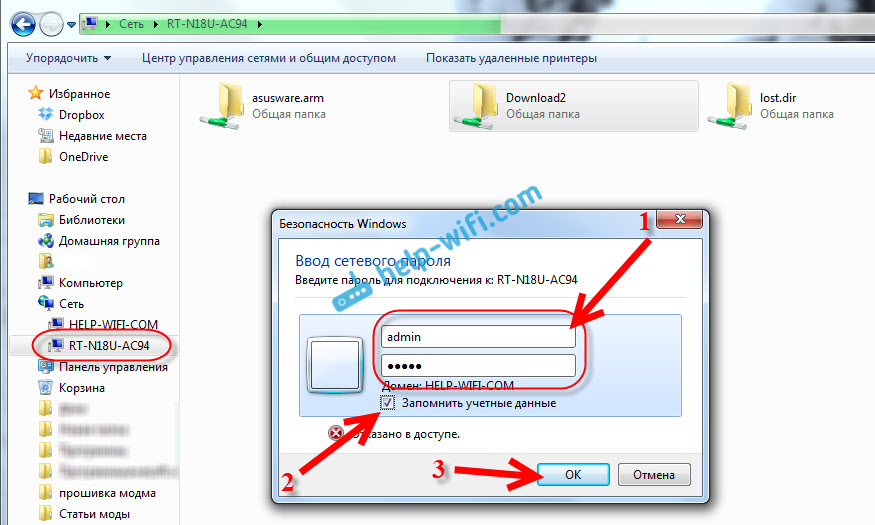
Ak správne naznačujete údaje, otvorí sa priečinok a získate prístup k vašej jednotke. Môžete tam kopírovať súbory, odstrániť ich, vytvárať priečinky atď. D.
Z nejakého dôvodu sa mi nepodarilo otvoriť priečinky v mene, ktoré existujú ruské listy. Objavila sa chyba: „Windows nemôžu prístup ...“ Ak viete, prečo sa to deje, potom napíšte do komentárov. Neskôr sa pokúsim riešiť tento problém.
Televízor Philips (môžete mať inú televíziu) okamžite uvidel jednotku USB pripojenú k smerovaču alebo skôr mediálny server, ktorý spustil router (začne fungovať okamžite po pripojení jednotky, nič sa nemusí obmedziť). Ak chcete získať prístup k súborom mediálneho servera, nemusíte uviesť heslo.
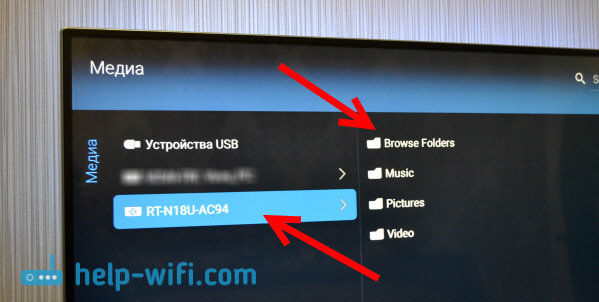
Ak máte Telefón alebo tablet na Android, Potom môžete priečinok otvoriť v miestnej sieti pomocou vodiča File Manager „ES“. Nainštalujte túto aplikáciu z trhu, otvorte v ňom priečinok LAN a tu sa zobrazí miestny priečinok sieťového disku pripojeného k smerovači. Na označenie prístupového hesla kliknite na sieťové zariadenia, tu sa zobrazí tlačidlo Úpravy. Kliknite naň a nastavte meno používateľa a heslo, napríklad v počítači.
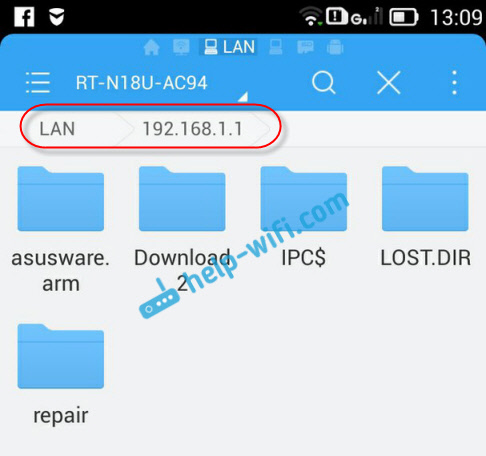
To je všetko, všetky zariadenia, ktoré sú pripojené k smerovaču ASUS. Aj keď sú všetky počítače vypnuté a chcete sledovať film zo sieťovej jednotky na tablete, potom uspejete.
Nastavenie mediálneho servera (DLNA) a celkový prístup k súborom na smerovačoch ASUS
Na smerovačoch ASUS existuje príležitosť nielen konfigurovať prístup k sieťovej jednotke, ale aj na konfiguráciu mediálneho servera (DLNA) alebo server iTunes a spustenie všeobecného prostriedku FTP Resource. Pokiaľ ide o mediálny server, predvolene sa zapne. A okamžite po pripojení jednotky začne pracovať. Je to ten, kto je zobrazený v televízii (nie je potrebné uviesť heslo pre prístup). A ak potrebujete server iTunes, potom ho možno aktivovať v nastaveniach.
Ak chcete prejsť na nastavenie celkového prístupu k súborom a serveru DLNA na smerovačoch ASUS, musíte ísť do nastavení a prejsť na kartu Aplikácia USB - Súbor/mediálny server.
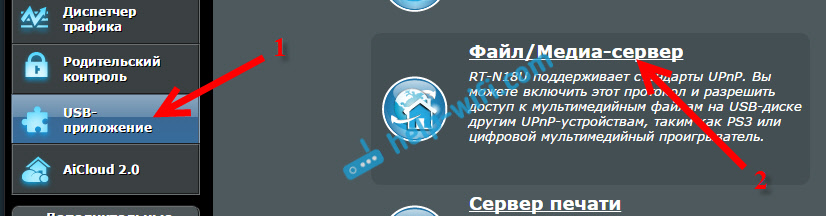
Existujú tri karty: mediálny server, sieťové prostredie (Samba) / cloudový disk a spoločný zdroj v FTP.
Na karte je možné nakonfigurovať všeobecný prístup k súborom „Samba) / cloudový disk“. Ako som ukázal vyššie, všetko tam funguje naraz. Ale ak je to potrebné, môžete urobiť nejaké nastavenia. Napríklad zmeňte názov zariadenia, zmeňte pracovnú skupinu, zapnite vstup hosťa (v tomto prípade nebudete musieť uviesť heslo na prístup k jednotke), môžete vytvoriť a odstrániť používateľov alebo vypnúť Celkový prístup k zdroju.
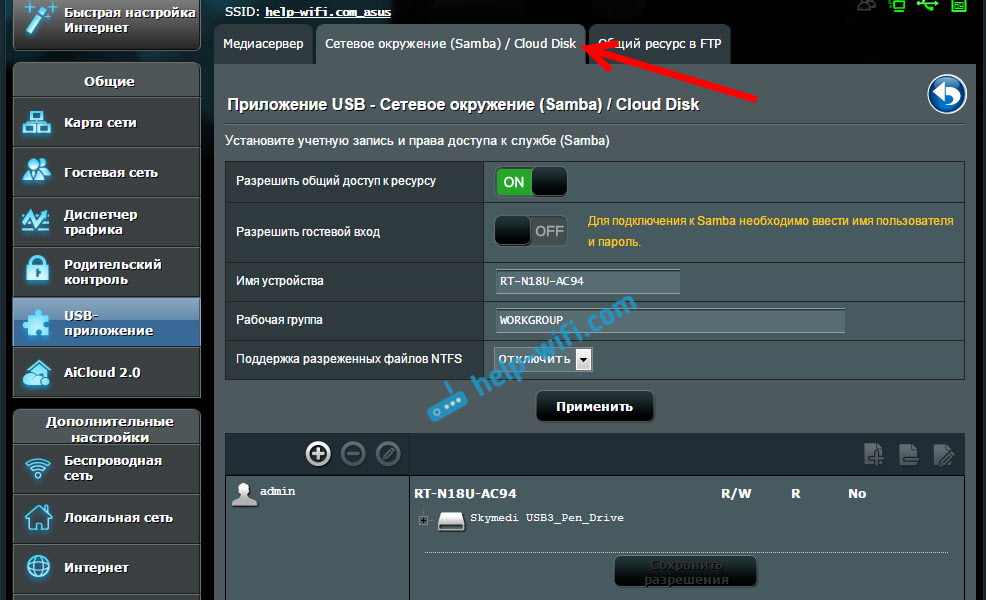
Ale nastavenia mediálneho servera na ASUS RT-N18U:
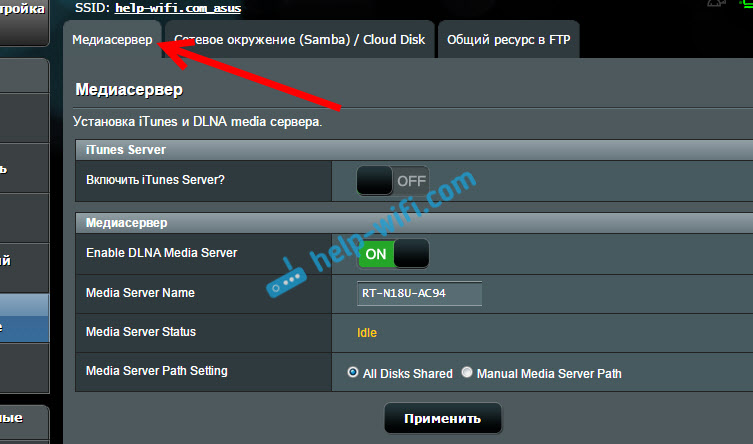
Ladenie FTP, myslím, že nebudeme brať do úvahy. Toto je už téma pre samostatný článok.
Pri nastavovaní týchto funkcií vám odporúčam dobre chrániť svoju sieť Wi-Fi. Že nikto nemal prístup k vašim súborom.
Záver
Ak máte smerovač ASUS s konektorom USB (existuje veľa modelov: RT-AC56U, RT-AC87U, RT-N56U, RT-N65U, RT-N10U, DSL-N17U, RT-N14U), Potom môžete nakonfigurovať bez problémov DLNA Media Server, pre vaše televízory a celkový prístup k súborom z počítačov alebo mobilných zariadení. A čo je najdôležitejšie, tieto súbory budú uložené na jednom z počítačov v sieti (ktoré musíte udržiavať stále), ale na jednotke USB alebo na externom pevnom disku pripojeným k smerovači.
Zanechajte otázky a tipy v komentároch. Veľa štastia!
- « Ako zmeniť heslo s správcom na inom na smerovači? Zmena hesla zadajte smerovač
- Ako pripojiť televízor Philips na internet prostredníctvom sieťového kábla (LAN), cez smerovač »

